指定 LDAP 伺服器中的接收者(電子郵件)
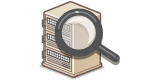 |
|
如果辦公室已安裝 LDAP 伺服器,可以使用伺服器中註冊的接收者。若要指定接收者,請透過本機存取 LDAP 伺服器,然後搜尋接收者。
|
|
注意
|
|
必須預先指定連接至 LDAP 伺服器的設定。
|
1
按 。
。
 。
。2
使用 /
/ 選擇 <從LDAP伺服器指定>,然後按
選擇 <從LDAP伺服器指定>,然後按 。
。
 /
/ 選擇 <從LDAP伺服器指定>,然後按
選擇 <從LDAP伺服器指定>,然後按 。
。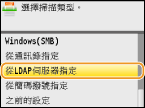
3
選擇您使用的 LDAP 伺服器,然後按 。
。
 。
。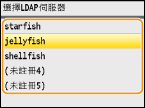
4
選擇搜尋條件,然後按 。
。
 。
。個人名稱、傳真號碼、電子郵件位址、組織名稱及部門名稱為搜尋接收者可用的條件。可同時指定多個搜尋條件。
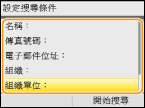
5
使用數字鍵指定搜尋條件,然後按 <套用>。
下列畫面介紹的範例為在步驟 4 選擇 <名稱> 依個人名稱搜尋。

按 <A/a/12> 可切換輸入模式(依傳真號碼搜尋除外)。
若要指定多個搜尋條件,請重複步驟 4 和 5。
6
選擇 <搜尋方法>,然後按 。
。
 。
。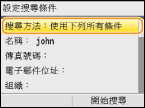
7
指定搜尋方法,然後按 。
。
 。
。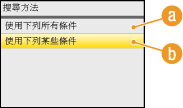
 <使用下列所有條件>
<使用下列所有條件>搜尋並顯示符合在步驟 4 和 5 指定的所有搜尋條件的接收者。
 <使用下列某些條件>
<使用下列某些條件>符合步驟 4 和 5 中任何搜尋條件的所有接收者將顯示為搜尋結果。
8
按 <開始搜尋>。
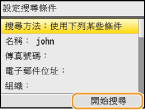
將顯示符合搜尋條件的接收者。
注意:
如果按 <開始搜尋> 時出現認證畫面,輸入在 LDAP 伺服器註冊的本機使用者名稱和密碼,然後按 <套用>。註冊 LDAP 伺服器 (僅適用於 MF8580Cdw / MF8280Cw)
9
選擇接收者,然後按 <套用>。
最多可以指定 10 個接收者。
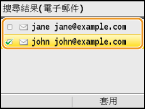
若要使用其他搜尋條件來搜尋接收者,請重複步驟 2 至 9。
注意:
如果已使用數字鍵指定接收者,可以使用 LDAP 伺服器指定最多九個接收者。
不能將所選接收者指定為副本或密件副本位址。
 刪除接收者
刪除接收者
若已指定多個接收者,可以根據需要刪除接收者。
|
1
|
選擇 <確認/編輯接收者>,然後按
 。 。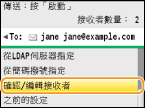 |
|
2
|
選擇您要刪除的接收者,然後按
 。 。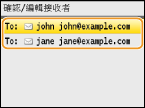 |
|
3
|
按 <清除接收者>,選擇 <是>,然後按
 。 。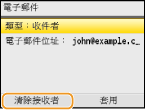 |
|
注意
|
若要輕鬆快速地刪除接收者,而不顯示接收者清單在步驟 1 選擇 <確認/編輯接收者> 前,按
 / / 可切換指定的接收者。顯示您要刪除的接收者,然後按 可切換指定的接收者。顯示您要刪除的接收者,然後按 。 。 |